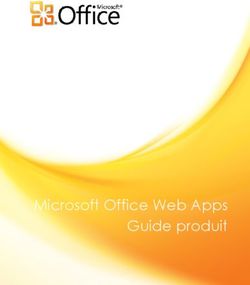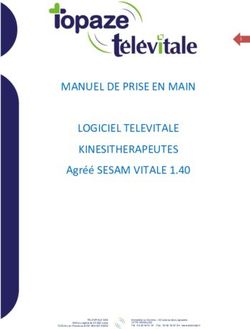CONTRÔLE ETHERCAT D'UN MOTEUR PEGASUS AVEC TWINCAT NC
←
→
Transcription du contenu de la page
Si votre navigateur ne rend pas la page correctement, lisez s'il vous plaît le contenu de la page ci-dessous
Note d'application
Contrôle EtherCAT d'un moteur PEGASUS avec
TwinCAT NC
Liste des révisions
Version Modifications Rédacteur Vérificateur Date
1.0 Version initiale S.Rudico B.Gombert 11/03/2014
1.1 Release S.Rudico B.Gombert 11/03/2014
1.2 Mise à jour §4.2 S.Rudico B.Gombert 17/03/2014
Page 1/22Tables des matières
1 Matériel _____________________________________________________ 3
2 Objectif ______________________________________________________ 3
3 Configuration du système _______________________________________ 4
3.1 Câblage du moteur PEGA-A01A-AN-MA _______________________________________ 4
4 Configuration de TwinCAT System Manager ________________________ 5
4.1 Détection et insertion de l'axe motorisé dans TwinCAT ___________________________ 5
4.2 Configuration du mode "Cyclic Synchronous Position Mode" ______________________ 8
4.3 Création des liens entre les objets PDO et l'interface NC _________________________ 12
5 Configuration et contrôle de l'axe _______________________________ 17
5.1 Configuration des paramètres de l'axe _______________________________________ 17
5.2 Contrôle de l'axe _________________________________________________________ 20
Page 2/221 Matériel
PC avec installation TwinCAT 2 NC - TwinCAT System Manager
Moteur Série Pegasus PEGA-A01A-AN-MA, LS Mecapion
Alimentation DC 48 Volt
Câblage (Ethernet, alimentation, STO)
2 Objectif
Cette note d'application a pour objectif l'intégration et le paramétrage d'un axe PEGASUS PEGA-
A01A-AN-MA à l'aide de TwinCAT System Manager dans le but de piloter ce dernier en mode "Cyclic
Synchronous Position Mode".
Page 3/223 Configuration du système
3.1 Câblage du moteur PEGA-A01A-AN-MA
Pour la mise en service du moteur, il suffit de câbler l'alimentation de puissance (48 Volt), le circuit
de sécurité STO ainsi que la connexion Ethernet qui relie le moteur au PC exécutant TwinCAT NC.
Page 4/224 Configuration de TwinCAT System Manager
4.1 Détection et insertion de l'axe motorisé dans TwinCAT
Avant de lancer TwinCAT System Manager, copier le fichier XML du moteur PEGA-A01A-AN-MA dans
le dossier C:\TwinCAT\Io\Ethercat.
Lancer ensuite TwinCAT System Manager.
Créez un nouveau projet TwinCAT System Manager.
Démarrer TwinCAT System Manager en mode "Config Mode". Il suffit de cliquer sur le bouton
"Set/Reset TwinCAT to Config Mode"
On va ensuite procéder à la détection automatique de l'axe motorisé connecté au bus EtherCAT.
Page 5/22Faire un clic-droit sur "I/O Devices" qui se trouve dans l'arborescence du projet puis cliquez sur "Scan
Devices".
Si le message affiché ci-dessous apparait, cliquez sur le bouton "OK".
Dans la novelle fenêtre qui s'ouvre, "new I/O devices found" sélectionnez le module qui a été détecté
puis cliquez sur le bouton "OK".
Page 6/22Si la fenêtre illustrée ci-dessous apparait, cliquez sur le bouton "OK".
Ajoutez ensuite une tache NC pour le contrôle du moteur en cliquant simplement sur le bouton "OK"
dans la nouvelle fenêtre qui s'affiche.
Activer TwinCAT System Manager en mode "Free Run State" afin de permettre ce dernier de
contrôler indépendamment le moteur sans passer par un projet TwinCAT PLC. Cliquez sur le bouton
"OK" de la fenêtre illustré ci-dessous.
Assurez vous que la tache de commande numérique "NC-Task" a bien été ajouté à l'onglet "NC-
Configuration" de l'arborescence du projet et que le axe à contrôler a bien été ajouté sous l'onglet
"I/O Configuration" du projet.
Page 7/224.2 Configuration du mode "Cyclic Synchronous Position Mode"
Pour configurer le moteur en mode "Cyclic Synchronous Position Mode" il faut envoyer une trame
SDO à son démarrage afin de configurer l'objet "6060h - Modes of Operation" sur ce mode de
fonctionnement.
Dans l'arborescence du projet, cliquez sur "Drive 1" sous l'onglet "I/O Devices". Dans le menu de
droite, cliquez sur l'onglet "Startup".
Il se peut que cette transmission de SDO soit préconfiguré à partir du fichier XML Device Description
du moteur. Si c'est le cas, dans l'onglet "Startup" on peut voir dans la liste des objets transmis que
l'objet 0x6060 est configuré avec la valeur "0x08".
Page 8/22Dans le cas contraire voici la démarche à suivre:
1
Sous l'onglet "Startup", cliquez sur le bouton "New..." ou faire un clic-droit puis sélectionnez
"Insert..."
2
Page 9/22Dans la fenêtre "Edit CANopen Startup Entry" cherchez et sélectionnez l'objet 6060h dans la liste
d'objets. Configurez ensuite la transition en cochant la case "P->S". Le mode "Cyclic Synchronous
Position Mode" est sélectionné en entrant la valeur "0x08" dans l'objet 6060h. Validez ensuite les
modifications en cliquant sur le bouton "OK".
4
2
3
1
Une nouvelle ligne est ajouté dans liste d'objet de configuration existants. Les autres objets présents
dans la liste sont les objets de configuration du mapping PDO.
Page 10/22Il nous faut maintenant vérifier que la configuration des paramètres de communication et de
mapping PDO correspondent bien à la configuration nécessaires au fonctionnement du mode "Cyclic
Synchronous Position Mode".
Dans l'onglet "Process Data" cliquez sur le canal SM3 (Inputs) de la liste "Sync Mananger"
1
2
Vérifiez ensuite que l'objet PDO sélectionnée dans la liste "PDO Assignement (0x1C13)" (case cochée
) est mappé avec les objets nécessaires au fonctionnement du mode "Cyclic Synchronous Position
Mode".
Cliquez sur le PDO en question dans la liste "PDO List" puis vérifier que l'objet "0x6064 - Position
actual value" et l'objet "0x6041 - Status word" sont bien dans le champs "PDO Content"
Page 11/22Dans l'onglet "Process Data" cliquez ensuite sur le canal SM2 (Outpus) de la liste "Sync Mananger"
Vérifiez ensuite que l'objet PDO sélectionnée dans la liste "PDO Assignement (0x1C12)" est mappé
avec les objets nécessaires au fonctionnement du mode "Cyclic Synchronous Position Mode".
Cliquez sur le PDO en question dans la liste "PDO List" puis vérifier que l'objet "0x607A - Target
Position" et l'objet "0x6040 - Control word" sont bien dans le champs "PDO Content".
4.3 Création des liens entre les objets PDO et l'interface NC
Pour le bon fonctionnement de la tache NC et du mode " Cyclic Synchronous Position Mode " il faut
s'assurer que les objets PDO ci-dessous sont bien liés avec les variables de l'interface NC:
Statusword
Position Actual Value
Controlword
Target Positon
Page 12/22On peut vérifier la présence de ces objets sous l'onglet "Drive 1" dans l'arborescence du projet:
Si ces objets son absents ou différents il faut aller dans l'onglet "Process Data" et sélectionner la
configuration correspondant aux objets PDO listées précédemment.
Vérifier ensuite que l'objet "Statusword" est lié aux variables nStatus1 et nStatus2. Cette vérification
peut être faite en cliquant sur l'objet "Statusword" puis en vérifiant la présence de ces variables dans
le champs à droite du bouton "Linked to...".
Page 13/22Un objet liée est marqué graphiquement par une petite flèche comme illustré ci-dessous.
Dans le cas où les liens sont absents, cliquez sur le bouton "Linked to...". Dans la fenêtre "Attach
Variable Statusword (Input)", dérouler la liste des variables et cherchez les deux variables nStatus1 et
nStatus2 sous l'onglet Axis 1_Drive_In.
Page 14/22Sélectionnez les deux variables en même temps puis cliquez sur le boutton "OK". Cette sélection a
pour effet de lier les deux variables de 8 octets avec l'objet "Statusword" de 16 octets. Dans les deux
fenêtres qui vont s'afficher, configurez les différents champs comme suit:
Cliquez sur le bouton "OK".
Cliquez sur le bouton "OK".
Utilisez la même procédure pour verifier ou configurer les PDO "Position Actual Value",
"Controlword" et "Target Position". Voici les différentes correspondances à établir:
Position Actual Value => nlnData1 (Axis 1_Enc_In)
Controlword => nCtrl1 et nCtrl2 (Axis 1_Drive_Out)
Target Position => nOutData1 (Axis 1_Drive_Out)
Après avoir établi cette correspondance entre les différentes variables et les objets PDO il faut
générer le mapping au sein du projet TwinCAT. Cliquez sur le bouton "Generate Mappings".
Page 15/22Cliquez ensuite sur le bouton "Check Configuration" afin de verifier la validité de la configuration
actuelle.
Si la configuration ne comporte pas d'erreurs cliquez sur le bouton "Activate Configuration"
Si les fenêtres illustrées ci-dessous s'affichent, cliquez sur le bouton "OK".
Verifier que le statut affiché dans le coin bas-gauche de TwinCAT est en mode "Run state".
Page 16/225 Configuration et contrôle de l'axe
5.1 Configuration des paramètres de l'axe
Sélectionnez "Axis 1" sous l'onglet "NC - Configuration" de l'arborescence du projet. Cliquez ensuite
sous l'onglet "Settings" afin d'avoir accès à la configuration des unités qui concerne le mouvement de
l'axe.
Dans cet exemple, l'unité a été configuré sur " dégrées (°)".
Configurez ensuite les différents paramètres de mouvement de l'axe (vitesse, accélération, limites) .
Cliquez sur l'onglet "Parameter" pour avoir accès à ces paramètres.
Une fois la valeur d'un paramètre modifié, la cellule du paramètre est surlignée en rouge ce qui
signifie que la modification n'est pas encore enregistré.
Pour cet exemple nous allons configurer les paramètres suivants: Reference Velocity, Maximum
Velocity, Manual Velocity (Fast) et Manual Velocity (Slow). Les valeurs choisies tiennent compte de la
résolution codeur qui est de 12 bit (4096 pas /360°) pour le moteur PEGA-A01A-AN-MA.
Une fois les valeurs modifiées, enregistrer les modifications en cliquant sur le bouton "Download".
Page 17/22Dans le fenêtre "Persistent Changes" qui apparait, cliquez sur le bouton "Save now". L'opération est a
faire pour chaque paramètre modifié.
2
1
Procéder de même pour les paramètres "Acceleration", "Decelearation" et "Jerk" dans la section
"Dynamics:".
Configurez également le paramètre "Position Lag Monitor" qui se trouve dans la section
"Monitoring". Pour cet exemple nous allons désactiver le suivi de l'erreur de poursuite afin de tester
le moteur avec le réglage d'origine. Sélectionnez "FALSE" pour désactiver la fonction.
Page 18/22Enregistrer les modifications en cliquant sur le bouton "Download".
Il nous reste à configurer le paramètre "Scaling Factor". Cliquez sur "Axis 1_Enc" de "Axis 1" dans
l'arborescence du projet.
Dans l'onglet "Parameter" sélectionnez la section "Encoder Evalution:" et modifiez la valeur du
paramètre "Scaling Factor". La valeur à saisir est le rapport des unités effectuées pour un incrément
codeur. Dans cet exemple on effectue 360° pour 4096 pas soit 0.087890625 °/pas codeur.
Enregistrer la modification en cliquant sur le bouton "Download".
Page 19/225.2 Contrôle de l'axe
En un premier temps on peut verifier que la lecture du codeur indique des valeurs cohérentes par
rapport à ce qui a été configuré dans le paragraphe précédent.
Cliquez sur "Axis 1" puis sur l'onglet "Online" afin d'ouvrir le menu des commandes en ligne.
Tourner l'axe du moteur d'un tour et verifier la distance parcourue.
Activez ensuite l'étage de puissance de l'axe (Servo ON) en cliquant sur le bouton "Set".
Page 20/22Dans le fenêtre "Set Enabling" cochez les cases "Controller", "Feed Fw" et "Feed Bw" puis entrer la
valeur "100" dans le champs "Override". Cliquez ensuite sur le bouton "OK".
Le moteur doit être maintenant asservi en position.
On peut maintenant utiliser les boutons ci-dessous pour contrôler le moteur en vitesse (mode JOG).
Exécute une rotation dans le sens négatif spécifiée avec le
paramètre "Manual Velocity (Fast)"
Exécute une rotation dans le sens négatif spécifiée avec le
paramètre "Manual Veleocity (Slow)"
Exécute une rotation dans le sens positif spécifiée avec le
paramètre "Manual Velocity (Slow)"
Exécute une rotation dans le sens positif spécifiée avec le
paramètre "Manual Velocity (Fast)"
On peut également contrôler le moteur avec des positionnements relatifs en utilisant les champs
suivants ainsi que le bouton "F5".
Le bouton "F6" permet d'arrêter un mouvement en cours et le bouton "F8" permet de faire un reset
des erreurs.
Page 21/22Pour désactiver l'étage de puissance du moteur (Servo OFF), cliquez sur le bouton "Set". Dans la
fenêtre "Set Enabling" désélectionnez toutes les cases et saisir la valeur "0" dans le champs
"Overrride".
Page 22/22Vous pouvez aussi lire